オーディオファイルを何らかの方法で操作する必要がある場合は、多くのアプリケーションを利用できます。 しかし、XNUMXユーロもかからない、強力で信頼性の高い代替案を探している場合、最も魅力的な提案のXNUMXつは次のように知られています。 大胆さ.
この場合、興味深いことがわかります オープンソースプロジェクト それは何年もの間私たちと一緒にいて、改善を止めていません。 このアプリケーションに定期的に更新されるおかげで、私たちが利用できるようにする複数の機能は、現在の時代に改善され、適応し続けています。 すでにこのツールを使用したことがある方は、私たちの意味をご存知でしょう。

Audacityの機能の多くにアクセスする
プログラムを動作させ、作業するファイルをロードすると、それらに対応するグラフィックが自動的に画面に表示されます。 それが何を指しているのか Audacityの視覚的側面 、しかしそれは私たちが見つけようとしている最も印象的なものではありません。 そして、そのようなプログラムは私たちにかなりの数の機能を提供し、それらはすべてオーディオ編集セクターに関連しているということです。 おそらくここで言及できる最も興味深いことは、これが専門家とホームユーザーの両方のために設計されたプログラムであるということです。
一般的には、実行する機能を選択し、いくつかのパラメーターを構成して、ロードされたファイルに対して実行するだけで済みます。 これらのほとんどは、プログラムのメインインターフェイスにあると言わなければなりません。 そのため、メニューオプションにあるすべてのものを確認することをお勧めします。 効果 。 しかし、この特定のケースでは、多くの場合に確かに非常に役立つ特定の役人に焦点を当てたいと思います。
独自の楽曲を作成する人は、サウンドファイルにノイズを生成してそれを自分の一部にする必要がある場合があります。 オーディオプロジェクト 。 さて、最初はやや複雑なタスクのように見えるかもしれませんが、このアプリケーションでそれを行う場合は特に簡単です。
サウンドファイルにノイズを生成する
これはさまざまな用途に使用できます。また、ここで使用できる構成オプションを考慮に入れると、可能性の範囲が広がります。 最初に私たちがしなければならないのは、ロードすることだけです 音声ファイル 取り組みたいです。 次に、問題のノイズを追加したい正確な瞬間にカーソルを置きます。
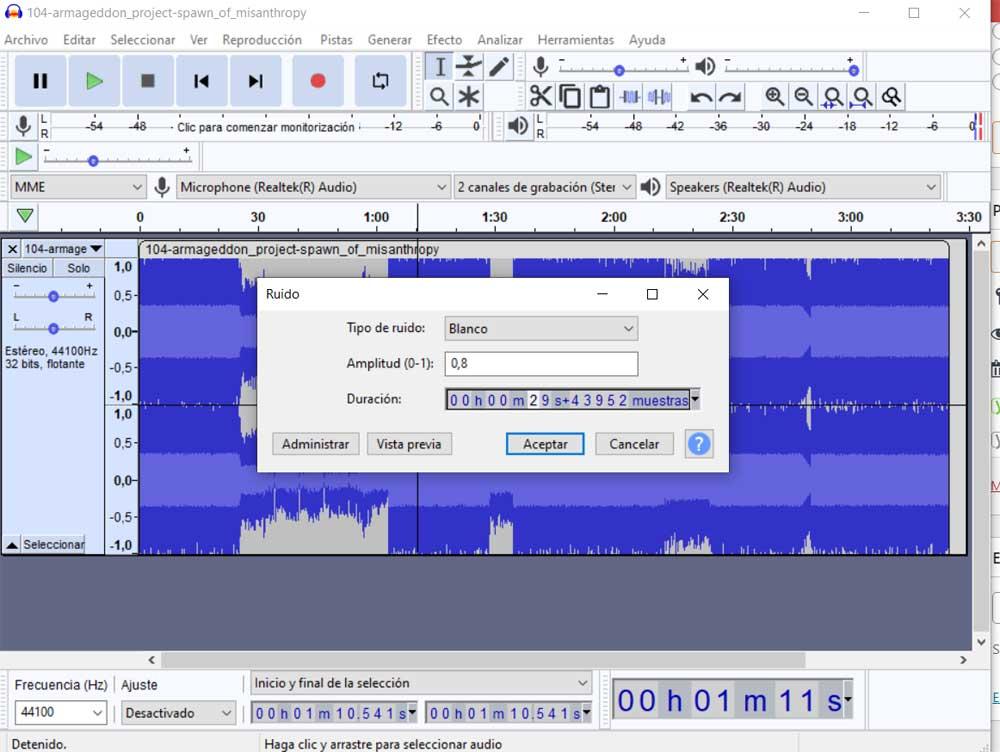
このプログラムで使用できる機能の多くは[効果]メニューにあることはすでに説明しましたが、この場合は[生成]を選択します。 その中で、オーディオトラックに追加できる多数のセクションを見つけるので、選択するだけで済みます。 ノイズオプション .
その瞬間から、私たちはする必要があるだけです パラメータを設定します それは私たちが利用できるようになっています。 これは、ノイズの持続時間、そのタイプ、または振幅をプログラムに示すことができることを意味します。 望ましい結果とノイズを得るために、これらの同じパラメータのさまざまな設定を試すことをお勧めします。